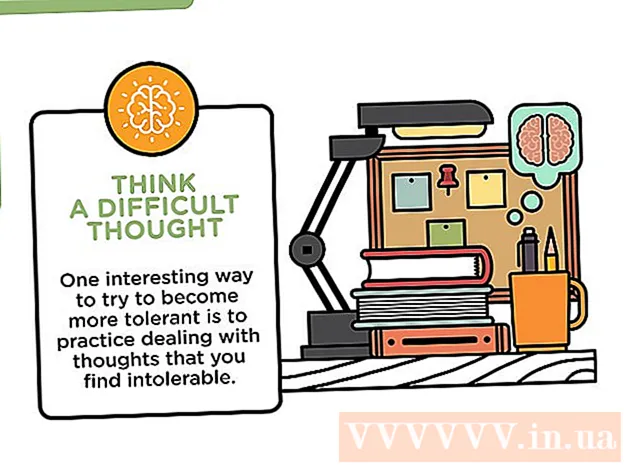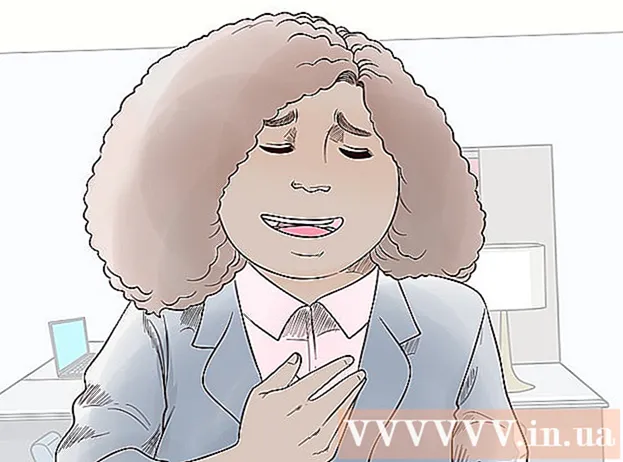Autor:
Mark Sanchez
Datum Stvaranja:
28 Siječanj 2021
Datum Ažuriranja:
2 Srpanj 2024

Sadržaj
- Koraci
- Metoda 1 od 2: Pretvorite postojeće polje u novi stupac zaokretne tablice
- Metoda 2 od 2: Dodavanje izračunatog stupca
- Savjeti
- Upozorenja
Ovaj članak će vas provesti kako možete koristiti Stvoritelja zaokretne tablice za stvaranje i dodavanje novog stupca u zaokretnu tablicu programa Microsoft Excel. Možete pretvoriti postojeće polje ili stupac u stupac zaokretne tablice ili stvoriti potpuno novi izračunati stupac s formulom koja vam je potrebna.
Koraci
Metoda 1 od 2: Pretvorite postojeće polje u novi stupac zaokretne tablice
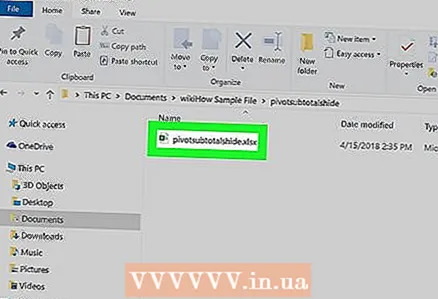 1 Otvorite radnu knjigu programa Excel sa zaokretnom tablicom koju želite urediti. Dvaput kliknite na željenu Excel datoteku da biste je otvorili.
1 Otvorite radnu knjigu programa Excel sa zaokretnom tablicom koju želite urediti. Dvaput kliknite na željenu Excel datoteku da biste je otvorili. - Ako još niste stvorili zaokretnu tablicu, stvorite novu ili otvorite postojeću datoteku programa Excel i pripremite zaokretnu tablicu prije nego nastavite.
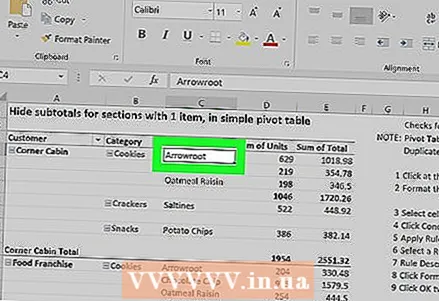 2 Pritisnite bilo koju ćeliju u zaokretnoj tablici. To će vam omogućiti da odaberete samu zaokretnu tablicu i automatski otvorite odjeljak izbornika Alati zaokretne tablice, koji uključuje “Analiza"i"Konstruktor”.
2 Pritisnite bilo koju ćeliju u zaokretnoj tablici. To će vam omogućiti da odaberete samu zaokretnu tablicu i automatski otvorite odjeljak izbornika Alati zaokretne tablice, koji uključuje “Analiza"i"Konstruktor”. 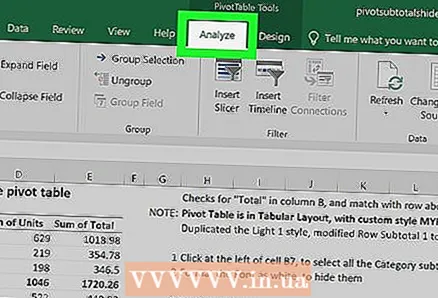 3 Odaberite karticu pri vrhu vrpce izbornika Analiza. Ovu ćete karticu pronaći pored raznih drugih kartica izbornika koje se nalaze iznad polja za unos formula i funkcija. Sama kartica sadržavat će razne alate za rad sa zaokretnim tablicama, koji će se odmah pojaviti na vrpci izbornika.
3 Odaberite karticu pri vrhu vrpce izbornika Analiza. Ovu ćete karticu pronaći pored raznih drugih kartica izbornika koje se nalaze iznad polja za unos formula i funkcija. Sama kartica sadržavat će razne alate za rad sa zaokretnim tablicama, koji će se odmah pojaviti na vrpci izbornika. - U nekim verzijama programa Excel kartica se zove “Analiza", A u drugima -"Parametri”; u oba slučaja te se kartice nalaze u odjeljku Alati zaokretne tablice u izborniku.
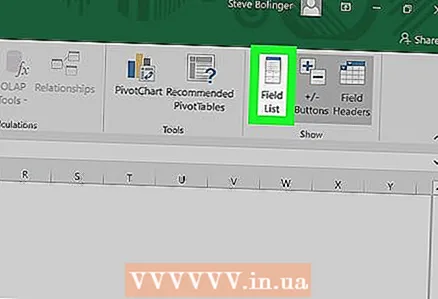 4 Pritisnite gumb Popis polja na vrpci izbornika. Ovaj gumb nalazi se na kartici izbornika "Analiza" u grupi gumba "Prikaži". Nakon što pritisnete ovaj gumb, otvorit će se prozor "Polja zaokretne tablice" s desne strane koji prikazuje popise polja, redaka, stupaca i vrijednosti odabrane zaokretne tablice.
4 Pritisnite gumb Popis polja na vrpci izbornika. Ovaj gumb nalazi se na kartici izbornika "Analiza" u grupi gumba "Prikaži". Nakon što pritisnete ovaj gumb, otvorit će se prozor "Polja zaokretne tablice" s desne strane koji prikazuje popise polja, redaka, stupaca i vrijednosti odabrane zaokretne tablice. 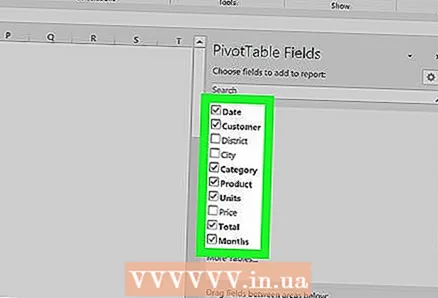 5 Potvrdite okvir pored naziva bilo kojeg polja na popisu polja. To će automatski izračunati ukupnu vrijednost početnih podataka za odabrano polje i dodati rezultat u zaokretnu tablicu kao novi stupac.
5 Potvrdite okvir pored naziva bilo kojeg polja na popisu polja. To će automatski izračunati ukupnu vrijednost početnih podataka za odabrano polje i dodati rezultat u zaokretnu tablicu kao novi stupac. - Imajte na umu da se obično, prema zadanim postavkama, ne-numerička polja dodaju u retke, a numerička polja u stupce.
- Da biste uklonili nepotrebni stupac iz zaokretne tablice, u bilo kojem trenutku možete poništiti okvir pored naziva odgovarajućeg polja.
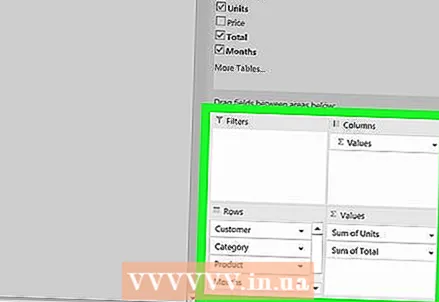 6 Povucite bilo koje polje, redak ili vrijednost u područje Stupci. Ovo će automatski pretvoriti odabranu kategoriju podataka u popis stupaca i obnoviti zaokretnu tablicu tako da uključi novi stupac.
6 Povucite bilo koje polje, redak ili vrijednost u područje Stupci. Ovo će automatski pretvoriti odabranu kategoriju podataka u popis stupaca i obnoviti zaokretnu tablicu tako da uključi novi stupac.
Metoda 2 od 2: Dodavanje izračunatog stupca
 1 Otvorite radnu knjigu programa Excel sa zaokretnom tablicom koju želite urediti. Dvaput kliknite na željenu Excel datoteku da biste je otvorili.
1 Otvorite radnu knjigu programa Excel sa zaokretnom tablicom koju želite urediti. Dvaput kliknite na željenu Excel datoteku da biste je otvorili. - Ako još niste stvorili zaokretnu tablicu, stvorite novu ili otvorite postojeću datoteku programa Excel i pripremite zaokretnu tablicu prije nego nastavite.
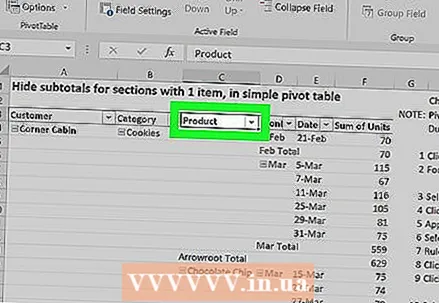 2 Odaberite zaokretnu tablicu koju želite urediti. Pritisnite zaokretnu tablicu da biste je odabrali i započeli uređivanje.
2 Odaberite zaokretnu tablicu koju želite urediti. Pritisnite zaokretnu tablicu da biste je odabrali i započeli uređivanje. 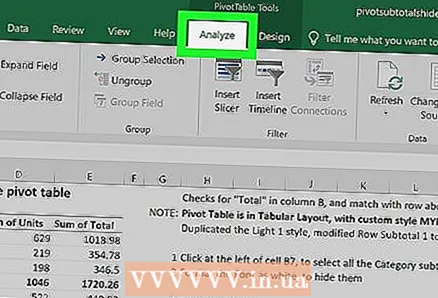 3 Idite na izbornik na karticu Analiza. Nalazit će se pri vrhu Excel prozora na vrpci izbornika, otprilike u sredini.U njemu ćete pronaći razne alate za rad sa zaokretnim tablicama.
3 Idite na izbornik na karticu Analiza. Nalazit će se pri vrhu Excel prozora na vrpci izbornika, otprilike u sredini.U njemu ćete pronaći razne alate za rad sa zaokretnim tablicama. - U nekim verzijama programa Excel kartica se zove “Analiza", A u drugima -"Parametri”; u oba slučaja te se kartice nalaze u odjeljku Alati zaokretne tablice u izborniku.
 4 Pritisnite gumb na vrpci izbornika Polja, stavke i skupovi. Ovaj gumb nalazi se s desne strane u skupini gumba “Izračuni” i grafički je prikazan kao prozor zaokretne tablice s potpisom “fx”. Nakon što kliknete na nju, otvorit će se skočni izbornik.
4 Pritisnite gumb na vrpci izbornika Polja, stavke i skupovi. Ovaj gumb nalazi se s desne strane u skupini gumba “Izračuni” i grafički je prikazan kao prozor zaokretne tablice s potpisom “fx”. Nakon što kliknete na nju, otvorit će se skočni izbornik. 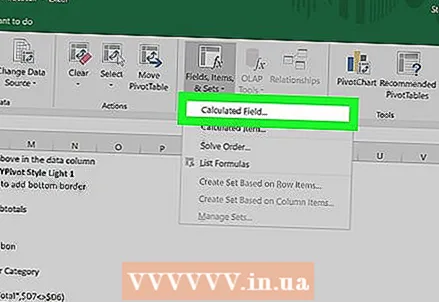 5 Odaberite s popisa skočnih izbornika Izračunato polje. Vidjet ćete prozor "Umetni izračunato polje" u kojem u zaokretnu tablicu možete dodati novi izračunati stupac s parametrima koji su vam potrebni.
5 Odaberite s popisa skočnih izbornika Izračunato polje. Vidjet ćete prozor "Umetni izračunato polje" u kojem u zaokretnu tablicu možete dodati novi izračunati stupac s parametrima koji su vam potrebni. 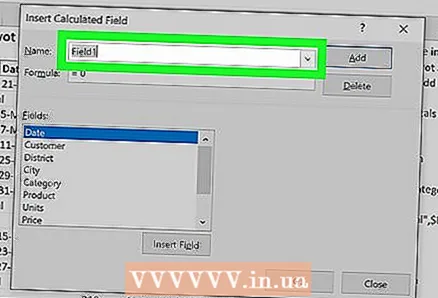 6 Unesite naziv za novi stupac u polje za unos "Naziv". Pritisnite polje za unos s podnaslovom "Ime" i unesite naziv novog stupca. Taj će se naziv pojaviti u naslovnoj traci iznad samog izračunatog stupca u zaokretnoj tablici.
6 Unesite naziv za novi stupac u polje za unos "Naziv". Pritisnite polje za unos s podnaslovom "Ime" i unesite naziv novog stupca. Taj će se naziv pojaviti u naslovnoj traci iznad samog izračunatog stupca u zaokretnoj tablici. 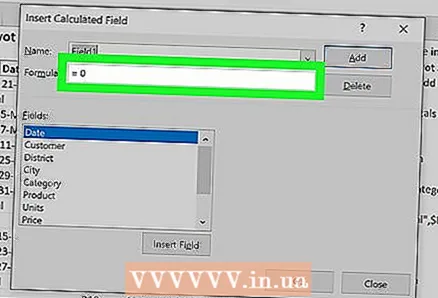 7 Formulu za izračun vrijednosti novog stupca unesite u polje za unos "Formula". Pritisnite polje za unos pored podnaslova "Formula" i unesite formulu koja bi se trebala koristiti za izračun vrijednosti u novom stupcu.
7 Formulu za izračun vrijednosti novog stupca unesite u polje za unos "Formula". Pritisnite polje za unos pored podnaslova "Formula" i unesite formulu koja bi se trebala koristiti za izračun vrijednosti u novom stupcu. - Svakako unesite samu formulu desno od znaka jednakosti (“=”).
- Ako je potrebno, možete koristiti postojeće stupce kao izvore vrijednosti za izračune tako da ih navedete u formuli. Da biste to učinili, odaberite polje na popisu "Polja" koje treba dodati u formulu i kliknite gumb "Dodaj polje" da biste ga uključili u izračune.
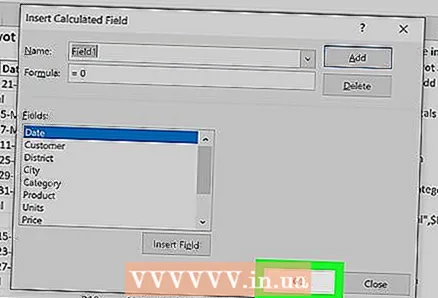 8 Pritisnite gumb u redu. Ovo će dodati novi izračunati stupac s desne strane zaokretne tablice.
8 Pritisnite gumb u redu. Ovo će dodati novi izračunati stupac s desne strane zaokretne tablice.
Savjeti
- Prije nego počnete uređivati zaokretnu tablicu, svakako napravite sigurnosnu kopiju izvorne Excel datoteke.
Upozorenja
- Ne zaboravite spremiti rezultate obavljenog posla.